Numérisation à l'aide des paramètres favoris
Vous pouvez numériser des documents en utilisant vos paramètres fréquemment utilisés favoris, en les enregistrant au préalable.
 Remarque
Remarque
- Vous pouvez enregistrer vos paramètres favoris dans la boîte de dialogue qui s'affiche en cliquant sur Paramètres. Pour plus d'informations, reportez-vous à la section « Boîte de dialogue Paramètres (Numérisation personnalisée) » correspondant à votre modèle et accessible depuis l'accueil du Manuel en ligne.
-
Placez l'élément sur la vitre ou dans le CAD (chargeur automatique de documents).
-
Cliquez sur Numériser dans l'écran Menu Guide.
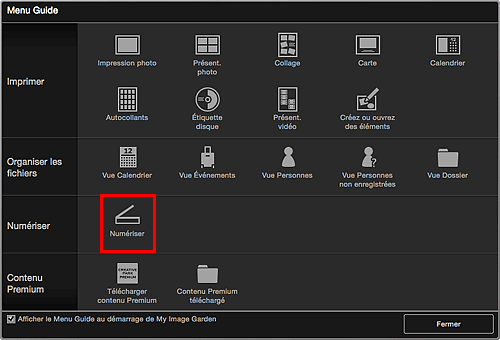
La vue Numériser apparaît.
 Remarque
Remarque- Cliquez sur Numériser dans le menu général de l'Écran principal pour faire basculer la vue vers Numériser.
-
Cliquez sur Personnalisé.
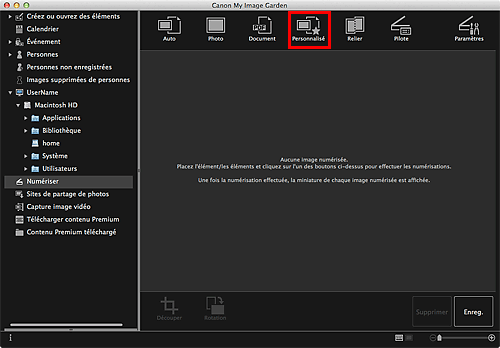
La numérisation commence.
 Remarque
Remarque- Cliquez sur Annuler pour annuler la numérisation.
Une fois la numérisation terminée, l'image apparaît en tant que miniature.
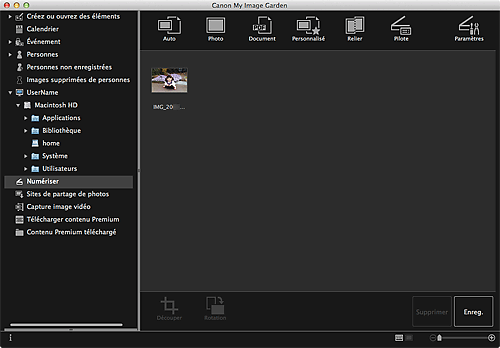
 Remarque
Remarque- Vous pouvez faire pivoter l'image sélectionnée de 90 degrés dans le sens horaire en cliquant sur Rotation. Vous pouvez répéter cette opération autant de fois que nécessaire.
-
Vous pouvez découper les images.
-
Cliquez sur Enreg. pour enregistrer les images numérisées après rotation ou découpage.
- Vous pouvez définir l'emplacement d'enregistrement des images numérisées dans l'onglet Paramètres avancés de la boîte de dialogue Préférences. Pour afficher cette boîte de dialogue, sélectionnez Préférences... dans le menu My Image Garden. Pour plus d'informations sur la procédure de configuration, reportez-vous à la section « Onglet Paramètres avancés ».
 Remarque
Remarque
- Vous pouvez également imprimer les images numérisées. Pour afficher la boîte de dialogue Paramètres d'impression, tout en maintenant la touche Ctrl enfoncée, cliquez sur une miniature et sélectionnez Imprimer... dans le menu affiché. Sélectionnez l'imprimante et le papier à utiliser, puis cliquez sur Imprimer.

